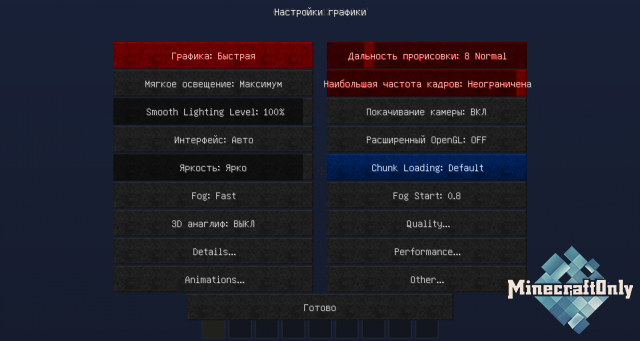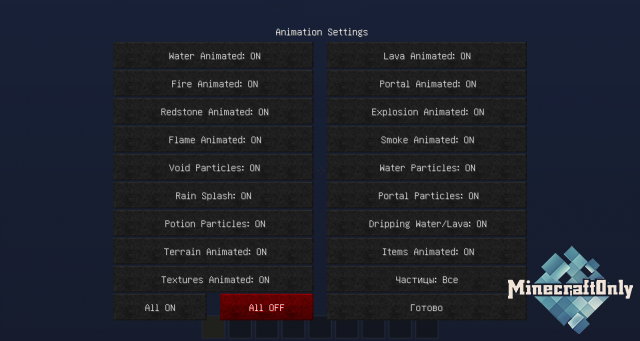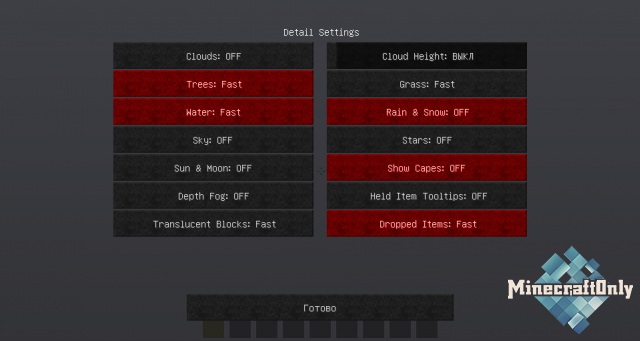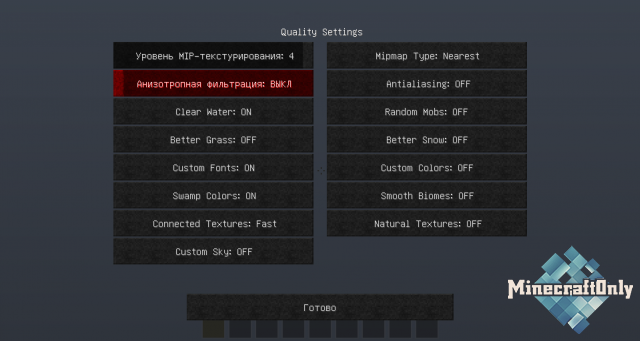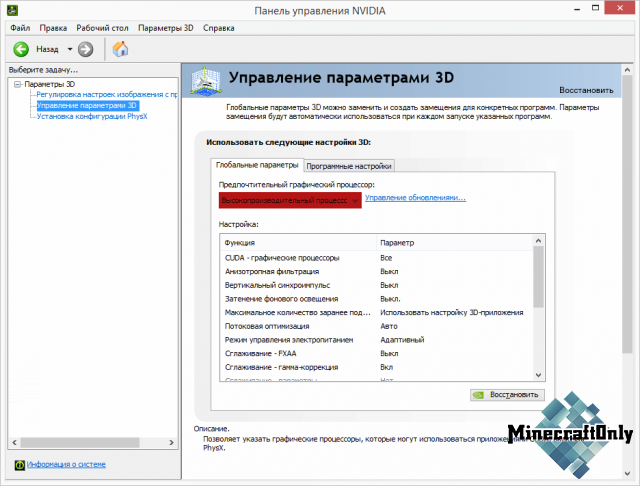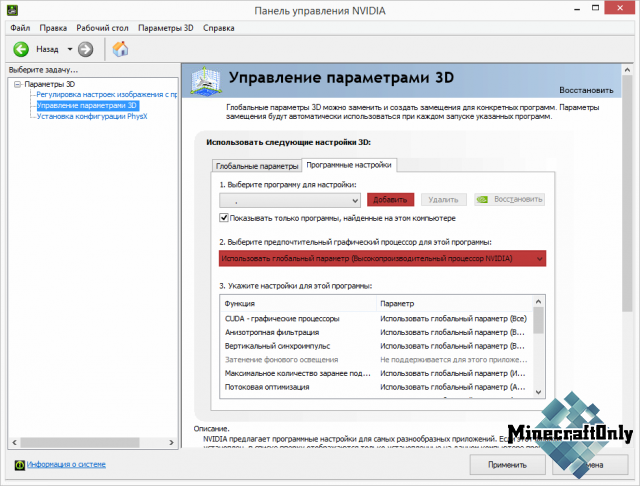Само понятие лаги, означает задержку приложения от реального времени, когда оно не реагирует на ваши действия, либо попросту говоря, не прогружает какие-либо элементы или же периодически зависает.
Давайте рассмотрим, какие существуют виды лагов в Minecraft и как повысить ваш FPS?
Существует несколько видов лагов:
Клиентские - На стороне пользователя, (его компьютера)
Серверные - На стороне самого сервера
Интернет соединения - На стороне интернет-провайдера.
Разберем поподробнее как они выглядят и их решения
Клиентские лаги
Выявляются на стороне клиента (пользователя). Это может быть проседание FPS, перегрузка, либо нехватка выделенной оперативной памяти для игры.
Антивирусы также могут стать причиной периодических подвисаний и вылетов, т.к весь ваш интернет-поток фильтруется через Антивирус, поэтому он может в любой момент нарушить поток.
Для того, чтобы узнать количество FPS и выделенной памяти, нажмите F3 в игре. На экране появится вот такие свойства:
Слева указано количество FPS - Кадров в секунду. Чем выше это значение, тем плавнее изображение в игре.
Справа - Количество используемой и выделенной памяти. Эта память заполняется, когда вокруг игрока множество нагружаемых объектов, мобов, других игроков.
Если эти значения у вас в порядке, как на скриншоте, значит вы не должны испытывать клиентских лагов. Но, если у вас очень низкий FPS (Ниже 15) или выделенная память достигает предела (95-100%). Значит вам нужно от конфигурировать ваш Minecraft.
Повышение FPS
Откройте опции игры - Настройка графики. Это основное окно настроек:
Графика: Быстрая
Дальность прорисовки: Normal (Оптимально для серверов MinecraftOnly, т.к. дальность прорисовки ограничена сервером)
Частота кадров: Неограниченно (Максимум FPS)
По желанию, если у вас хороший процессор с двумя и более ядер.
Chunk Loading: Multi-Core
Далее переходим во вкладку Animations
Нажимаем «All OFF», это отключит все анимации в игре. Анимации движений существ останутся.
Далее переходим во вкладку Details
Trees: Fast
Water: Fast
Rain & Snow: OFF (Отключает дождь и снег)
Show Capes: OFF
Dropped Items: Fast
И последняя вкладка Quality
Фильтрация: Выкл.
Остальные параметры отвечают за разметку текстур, поэтому все Custom текстуры можно отключить, но значительных изменений в FPS он совершенно не даст.
Также переключаем ресурс-пак на default. Использование HD текстур также влияет на FPS, но по стандарту можно использовать до 64х64 без значительных потерь.
Эта конфигурация может повысить ваш FPS на несколько десятков, но если настройки не принесли изменения, а вы уверены, что ваше оборудование достаточно мощное, обратите внимание на следующую настройку.
Производительность видеокарты
Большинство современных ноутбуков используют две видеокарты в связке с Intel dekstop. Это для того, чтобы не садить батарею при работе с обычными приложениями. Так вот, Java является приложением и на ней работает Minecraft, поэтому нужно переключить её в режим производительности.
Вот пример переключения на nVidia.
Переходим в панель управления nVidia - Управления параметрами 3D
И устанавливаем Предпочтительный графический процессор на Высокую производительность.
Это глобальный параметр, но он не всегда срабатывает, поэтому желательно указывать отдельно для приложения в соседней вкладке «Программные настройки»
Нажимаете добавить и указываете на процесс Java
По умолчанию: C:\Program Files\Java\jre7\bin\java.exe
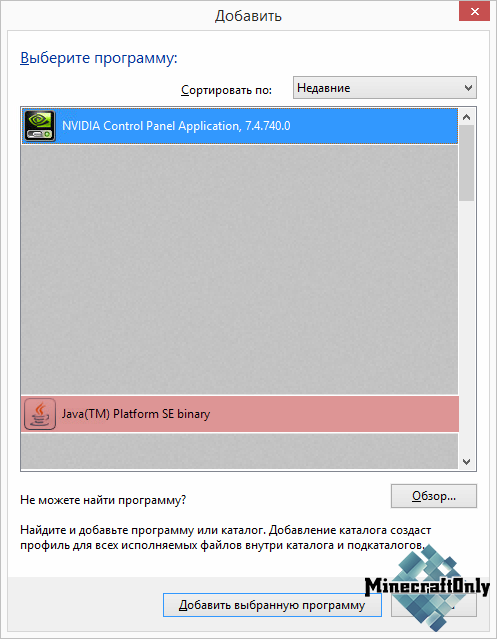
И также указываете высокую производительность приложению. После чего сохраняете и проверяете, FPS должен значительно повысится.
На видеокартах ATI Radeon действия аналогичны.
Интернет соединение
Если вы испытываете небольшие фризы (задержки) действий на сервере, к примеру, не выпадает сразу блок, не наноситься урон существу, но при этом FPS высокий и никто больше не жалуется на задержки, значит проблема может быть с вашим интернетом. Самый распространенный признак, это Антивирус. Т.к. весь поток проходит через него, и если потоков несколько, то обрабатываются они дольше, при этом вызывают задержки.
Чтобы исправить эту проблему, добавьте директорию .minecraftonly в исключения Антивируса, как это сделать, вы можете посмотреть в документации самого Антивируса (ищите в настройках).
Либо попросту отключите его. Но не рекомендуется.
Вторая проблема, это слишком много загруженных процессов. Различные торренты, загрузчики, браузеры. Если вы испытываете задержки - отключите все эти приложения во время игры.
Третья, самая редкая проблема, это заспамленность хэша роутера\модема. Просто перезагрузите его.
Серверные лаги
Эти лаги происходят на сторонне сервера, как правило, на них начинают жаловаться все и сразу. Поэтому будет легко понять, когда проблема на серверной части.
Решение весьма мучительное - терпеливо ждать, администрация в курсе и старается исправить проблему, поэтому флудить не нужно :)